 23-nov-2008, 05:46
23-nov-2008, 05:46
|
#21 |
|
Marciano
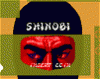
|
Pixlr, el editor fotografico online y gratuito
Hola a todos,
Tal como ya comente en su dia por fotografia marciana, llevo probando un editor de fotos online que descubri hace unas semanas y queria comentaroslo porque es bastante interesante. Yo utilizo mucho el Photoshop para todo tipo de pequeños retoques, pero el Photoshop es un comeordenadores y solo lo tengo puesto en el cohete que tengo en casa. Para cuando estoy de viaje o en el trabajo, la salvación es Pixlr, porque si hemos de confiar en el paint o el editor del acdsee o similares, vamos listos. Podeis entrar aqui: http://www.pixlr.com  Aqui podreis encontrar muchas de las opciones que tiene el Photoshop. Las justas y suficientes para manipular las fotos pero sin hacer virguerias. Hay unos cuantos filtros y bastantes herramientas. En fin, espero que os sea de utilidad, Un saludo |
 25-nov-2008, 20:23
25-nov-2008, 20:23
|
#22 |
|
Marciano

|
Buenas
Encontré varios programas gratuitos de diversa función y me va muy bien con ellos,estos son CalcMat Calculadora bastante útil y completa,incluye entre otras muchas prestaciones: 5 formatos de ángulos, 10 memorias, cálculo de integrales numéricas y series, conversión entre diversas unidades de medida, operación con hasta 10 variables, cálculo de masas moleculares relativas, decenas de constantes y unidades de medida predefinidas ect. Se puede descargar desde: http://calcmat.programas-gratis.net/ Captura 1.0 Sencillísima herramienta para realizar capturas de pantalla,pese a su tamaño y opciones me ha sorprendido su calidad,permíte captura de pantalla completa o por región y efectuar la captura automatizada en diez segundos Descarga por Softonic: http://captura.softonic.com/ River Past Wave@MP3 3.5.1 Un buen conversor WAV/MP3,con River Past podremos pasar de WAV a MP3 y el proceso contrario,sencillo pero 100% recomendable  Se puede descargar desde http://river-past-waveamp3.programas-gratis.net/ "Liberador De Memoria" Di con el mirando programas antivirus,se trata de un programa orientado a máquinas modestas y en general a sistemas sobrecargados,que lléguen a tener "petada" la memoria,es muy efectivo Descarga: http://liberador-de-memoria.programas-gratis.net/ Un saludo |
 10-dic-2008, 01:21
10-dic-2008, 01:21
|
#23 |
|
POKE Moderador,255

|
JDOWNLOADER 0.3.960
¿Quien no se ha encontrado alguna vez en la situación de que tiene muchos archivos que bajar de sitios como RapidShare o Megaupload y debe hacerlo en varios días por la limitación de las descargas gratuitas de ambos sitios? Mucha gente seguramente, y es que poder compartir archivos de gran tamaño por Internet está cada vez más difícil salvo que se realice una conexión directa entre ambos usuarios. Sin embargo, existe una aplicación llamada jDownloader que nos facilitará y mucho la tarea de bajar archivos de este tipo de sitios gratuitos ya que no hará falta que estemos delante de nuestro ordenador para poder bajar los mismos. Este cuenta efectivamente con un sistema de reconocimiento de escritura que se “saltará la protección” de RapidShare y MegaUpload, y también funciona como un sistema gestor de descargas que nos permitirá introducir varios enlaces a la vez que se irán bajando en la medida que el correspondiente sitio de descargas nos lo permita. Este es un gestor de descargas de código abierto e independiente de plataformas (usa Java) es la solución para tus descargas por rapidshare, el cual te permite dejar muchos archivos en cola (asi como flashget) para dejarlos descargando, excelente programa para acabar con las rabias k teniamos con este rapidshare Instrucciones Deebes tener Java instalado. Al descargarlo, descomprimes todo lo k tenga dentro en una carpeta y debes abrir el archivo “jDownloader.jar”. El programa no requiere instalación y funciona en cualquier version Windows. ¿Como Usarlo? Copias el enlace (o una lista de enlaces) que quieras descargar al portapapeles, y en "jDownloader" haces clic en el signo "+" (o su correspondiente en otros temas) y le das en OK. Grandes Ventajas: - Descarga archivo desde rapidshare.com, rapidshare.de, megaupload y de miles hosts mas - Si el archivo que descargaras es un archivo RAR, al inicio de la descarga, te saldra una ventana la cual te da la gran opcion de poner el password del archivo comprimido que estas a punto de descargar. Descarga: http://rapidshare.com/files/16879507...er_v0.3668.rar |
 10-dic-2008, 19:59
10-dic-2008, 19:59
|
#24 |
|
Marciano

|
Programas recomendados
Aprovechando que mike_myers nos recomienda un gestor de descargas[y sin animo que deshonrar al mencionado ^^] aprovecho yo para recomendar no uno si no....¡¡2!! con los que he quedado muy satifecho...
El primero es Rapget un gestor de descargas que teóricamente funciona con Rapidshare y Megaupload[pero que realmente está especializado con Megaupload y que nos permitirá bajar hasta 3 archivos a la vez sin que nos salte el irritante "Download Limit Excedeed"[siempre y cuando claro, no pretendamos bajar 1 TB en una sola sesión....  ] su manejo es sencillo, rápido y eficaz. Tan solo necesitaremos hacer CTRL+C en el enlace que deseemos y luego agregarlo con CTRL+V a la lista y ya está. El programa se encargará de poner los "Captchas"[esto es, las letras] en Megaupload y comenzará a bajar. ] su manejo es sencillo, rápido y eficaz. Tan solo necesitaremos hacer CTRL+C en el enlace que deseemos y luego agregarlo con CTRL+V a la lista y ya está. El programa se encargará de poner los "Captchas"[esto es, las letras] en Megaupload y comenzará a bajar. Esta en español y siempre que tengamos al dia las librerias SSL[disponibles desde su pagina de descarga] elc programa "Rulará" sin problemas...  El otro programa que tambien es bueno[este, especializado en Rapidshare] se llama "Universal Share Downloader"[USD para los amigos  ] y este NO necesita librerías adicionales ya que las lleva incluidas de "Serie" funciona exactamenter igual que el Rapget[y tambien puede hacer uso del plugin SSL] y su tasa de fallos es nula[siempre que el archivo NO esté mal de por si] es rápido y muy fiable y si lo sabes configurar, podrás "Sacarle" s Rapidshare hasta 10 archivos pequeños en menos dee 1 hora.... ] y este NO necesita librerías adicionales ya que las lleva incluidas de "Serie" funciona exactamenter igual que el Rapget[y tambien puede hacer uso del plugin SSL] y su tasa de fallos es nula[siempre que el archivo NO esté mal de por si] es rápido y muy fiable y si lo sabes configurar, podrás "Sacarle" s Rapidshare hasta 10 archivos pequeños en menos dee 1 hora.... Como el otro, el mismo te pone los Captchas y...¡A descargar! Como el otro, el mismo te pone los Captchas y...¡A descargar!  Espero que os hayan servido mis recomendaciones. Un saludo  Editado por Ultmate Omega en 10-dic-2008 a las 20:02. |
 31-dic-2008, 15:30
31-dic-2008, 15:30
|
#25 |
|
POKE Moderador,255

|
Tendre que probarlas para bajar series de rapidshare/megaupload.
 Aqui os pongo uno que sirve para configurar el arranque del ordenata. Detalle gracioso: te recomiendan que te deshagas de Vista.    -creo que eso no es nada nuevo por aqui- -creo que eso no es nada nuevo por aqui-Easybcd 1.7.2 EasyBCD 1.7.2 es una aplicación gratuita que te ayudará a configurar el arranque de tu PC cuando tu sistema operativo se llama Windows Vista. Cuando se tiene ese sistema operativo, es difícil que se pueda instalar otro sistema operativo, pues instala muchos archivos para su arranque que no deja que el cargador de particiones pueda cargar otros. En los ordenadores que se les ha instalado Windows Vista de fabrica, usualmente tienen disco SATA que al querer instalar un sistema operativo como Windows XP se tiene problemas en algunos casos donde no detecta el disco duro a la hora de elegir las particiones. Esto se debe a que en la BIOS hay que deshabilitar el uso de SATA y colocarlo en compatible. Si crees que eso es algo complicado para ti, esta aplicación te ayuda a deshabilitar esa opción desde modo gráfico y corrige otros errores. En sí, la aplicación te ayudará a tener Windows Vista con otros sistemas operativos, pero si tienes la oportunidad de quitar Vista, te lo recomiendo. Descarga: http://neosmart.net/downloads/softwa...CD%201.7.2.exe Fuente: http://www.incubaweb.com/2310/herram...arte-de-vista/ URL: http://neosmart.net/dl.php?id=1 * Sin Spyware ni Adware * |
 12-ene-2009, 17:58
12-ene-2009, 17:58
|
#26 |
|
POKE Moderador,255

|
RENOMBRAR FICHEROS / DIRECTORIOS
Bulk Rename Utility Programa que sirve para renombrar ficheros y directorios. Hay version para 32bits y 64bits. Entre algunas de sus caracteristicas están: - Añadir/eliminar caracteres al comienzo/final del nombre - Añadir un nº al comienzo final del nombre (puede ser en decimal, binario, hexadecimal...) <-- su principal utilidad puede ser para capitulos de series  ... Web: http://www.bulkrenameutility.co.uk/ Descarga (32 bit): http://www.bulkrenameutility.co.uk/D...p_WinNTx86.exe [Win XP, 2000, 2003, 2008, Vista] Descarga (64 bit): http://www.bulkrenameutility.co.uk/Img/down64.gif [Win XP, 2003, 2008, Vista] Descarga (para otras versiones de Windows, como Win98): http://www.bulkrenameutility.co.uk/D..._NoInstall.zip Faq: http://www.bulkrenameutility.co.uk/Faq.php  ---- Mini manual de como usar el programa Importante: La columna "New Name" te muestra como van a quedar los ficheros. RegEx (1): Otra forma de buscar y cambiar. Busca 'Regular Expression' en la ayuda. File (2): Fixed: Todos los ficheros se llaman igual, para poder distinguir uno de otro, usa 'Add' y 'Numbering', por ejemplo. Keep: No toca el nombre. Remove: Quita el nombre. Reverse: Pone el nombre al reves. Repl (3) Replace ... With...: Se usa para buscar y cambiar. Nada nuevo. Ej: Cambiar espacios por '.' 4x18 Monstruo.avi -> 4x18.Monstruo.avi Case (4) Pone el nombre del fichero en mayusculas/minusculas. Same -> Sin cambios Upper -> Mayusculas Lower -> Minusculas Title -> En mayúsculas el primer caracter de cada palabra. (siempre) Sentence -> En mayúsculas el primer caracter de cada palabra. (si está después de un punto). Excep: Palabras que nunca cambian. Remove (5) -- Opciones mas usadas: -- First n : Quita los n primeros caracteres (se usa si pone el nombre de la serie al principio, por ej, y lo quieres quitar) Last n : Quita los n ultimos caracteres From __ To __ : Quita varios caracteres (los que se indiquen) [x] Accents : Quita los acentos. Ej: ñ -> n ; á -> a Move/Copy (6): Para cambiar uno o más caracteres de sitio del nombre del fichero. (para mover el fichero es el bloque "New Location(13)" ) None <- sin cambios Move/copy First n <- mueve/copia los n primeros caracteres Move/copy Last n <- mueve copia los n ultimos caracteres --- To start -> al principio To end -> al final To pos -> a la posicion indicada Sep: Caracter(es) usados como separador. Add (7) Añade al principio, final o donde quieras. -- Opciones mas usadas: -- Prefix: Añade al principio lo que quieres. Suffix: Añade al final. Insert ... at pos: Inserta caracteres en la posicion indicada. Ejemplo dentro de 'Add' -puede servir para series-: Preffix: 4x <- una serie de la temporada 4 Insert: . <- añade el punto (.) ... At pos: 3 <- ... en la posicion 3 (con eso consigues que antes de poner el numero los ficheros se llaman 4x.) Auto Date (8): Inserta la fecha (& hora) de creacion, modificacion, del sistema,.... Mode: Donde la coloca (None = No la pone, Preffix = Al principio, Suffix = Al final). Type: Tipo de fecha: Del sistema, de modificación,... Fmt: Formato. Personalizado (Custom) o uno de los predeterminados (DMY, MDY,...) Sep: Caracter(es) usados para separar la fecha del nombre del fichero. (si no usas Custom) Seg: Caracter(es) usados para separar cada parte de la fecha. Custom: Solo se usa si hay formato personalizado. %Y : Año (4 cifras) / %m : Mes / %d : Dia / %H : Hora (24h) / %M: Minuto / %S: Segundo (hay más, busca "Autodate" en la ayuda). Cent: Pon una [x] para que el año sea de 4 cifras (si no usas custom). Append Folder Name (9) Incluye el nombre de la carpeta en el fichero. Name: Preffix (el nombre de carpeta aparece antes) o Suffix (aparece después). Sep: Separador. Levels: Numero de niveles. Ejemplo: Name: Preffix Sep: $ Levels: 3 keygen.exe => utiles$Driver Genius Pro$keygen.exe Numbering (10): Mode: varios tipos : None, Insert, Prefix, Suffix, Pre+suf None: No pone numeros. Insert: insertar en posicion indicada a la derecha <- opcion mas usada Prefix: al principio Suffix: al final Pre+Suf: en los dos sitios a la vez. Start: En que nº empieza Incr: Incremento (cuanto aumenta/disminuye). Pad: Rellenar con ceros si hace falta. Ej: con pad=3, el nº 7 pasa a ser 007 Sep: Separador (se usa el mismo caracter delante y detras del numero) Ejemplo para bloque Numbering (aprovechando el del bloque Add): Mode: insert <- insertar en posicion indicada. At: 2 <- el numero se inserta justo despues del '4x' [eso se puso en el paso 7] Start: 1, Incr: 1 <- empieza en 1 y sigue aumentando Pad: 2 <- rellena con ceros si hace falta. [asi consigues que el para el primer capitulo ponga 4x01.] Sep (Separador): se deja en blanco Type: Base 10 (decimal) Extension (11): Permite cambiar la extension. Same -> sin cambios. Upper -> a mayusculas. (ej: avi) Lower -> a minusculas. (ej: AVI) Title -> primera letra en mayusculas (ej: Avi) Fixed -> cambia la extension por la que pones en la textbox (ej: .bk!) Extra -> añade la extension que metes en la textbox al final (ej: .avi.bk!) Remove -> eliminar extension. Selections (12) Tipos de archivo que se van a seleccionar. (carpetas, archivos ocultos...) Para que busque dentro de subdirectorios pon [x] en Subfolders New Location (13): Path: Donde se van a copiar/mover esos archivos Copy not move: Pon la [x] para que copie. |
 13-ene-2009, 16:51
13-ene-2009, 16:51
|
#27 |
|
Marciano
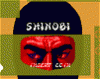
|
Photoshop Express
Siguiendo con los editores de fotografia online, aqui os dejo la noticia de que el Photoshop Express ya es accesible.
Photoshop Express En teoria deberia ser una edicion online del photoshop pero a mi me ha dejado desencantado. Primero tienes que pasar el farragoso proceso de registro, captcha incluido y luego el editor no es demasiado intuitivo. La ayuda es toda mediante videos y la maquina se carga bastante con la pagina.  Claro, todo esto teniendo la referencia de flickr.com que utilizo habitualmente y que curiosamente se parece mas al photoshop que este. La gran ventaja es que pueden dejar las fotos almacenadas hasta 2gb y puedes importar fotos de flickr o facebook. En fin, lo probaré mas a fondo pero de momento no me gusta demasiado. Un saludo |